MMC.EXE е блокиран от администратора за защитни цели какво да прави и как да го поправите

- 4701
- 1476
- Sheldon Heller
Често потребителите на компютри и лаптопи, които имат Windows 10 на операционната система, са инсталирани с грешка, наречена "0xc0000428" в програмата MMC.Exe. Тази грешка възниква, когато администраторът открие възможна опасност, в резултат на която прави моментално блокиране на приложението, за да се защити. Грешка в работата, като правило, възниква при опит за стартиране или инсталиране на потребител на която и да е програма на неговия личен компютър. Това може да възникне и при опит да свържете устройство към компютъра, например принтер, който има остарели драйвери с остарели характеристики.

Също така приложението MMC.EXE може да блокира собствените си програми, включително мениджъра на задачите, управление на дискове и други. Тоест MMC.EXE има способността да блокира не само програми и ресурси на трета страна, но и собствените си, ако открие възможен проблем в програмата. Потребителят получава съобщение на екрана, че приложението е блокирано за защита, тъй като администраторът намери възможни проблеми в него.
Каква е причината за заключването
Тази грешка в приложението MMC.EXE беше представен от разработчиците на операционната система само на Windows 10. Сега администраторът има възможност не само да изясни разрешението да инсталира определена програма с потребителя, но и да блокира приложението или ресурса независимо при стартиране или инсталиране, ако намери възможни проблеми на програмата. Щом се случи тази ситуация, администраторът незабавно ще докладва това на потребителя, ще издаде съобщение за грешка и предлага да се свърже с администратора, за да реши проблема при стартиране или инсталиране на програмата.
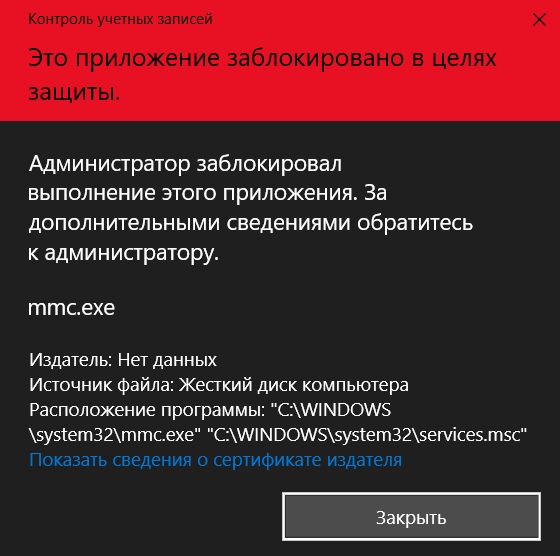
Специалистите днес идентифицират две причини за появата на тази грешка:
- изтичане на срока на годност на сертификата;
- Недействителността на цифровия подпис на файла, който може да навреди на личния компютър на потребителя.
Начини за отстраняване на проблема с блокираното изпълнение на MMC.Exe
Към днешна дата експертите са разработили пет метода, които могат да решат проблема с блокирането на MMC.Exe от администратора, за да защити личния компютър. Те включват:
- включване чрез администратора;
- включване с помощта на командния ред;
- пълно прекъсване на обучението;
- вграден -В счетоводен запис;
- Унищожаване на цифровия подпис.
Включване чрез администратора
Често има ситуации, в които програмата не се отваря от потребителя или има блокиране на програмата като администратор, за да защити компютъра. За да коригирате тези ситуации, трябва да се опитате да стартирате програмата от името на администратора.
За да стартирате програмата от името на администратора, трябва:
- Отворете секцията "Explorer" и намерете необходимото приложение.
- Натиснете избраното приложение с десния бутон на мишката.
- Намерете елемента „Стартирайте от името на администратора“ и щракнете върху него с бутона на лявата мишка.
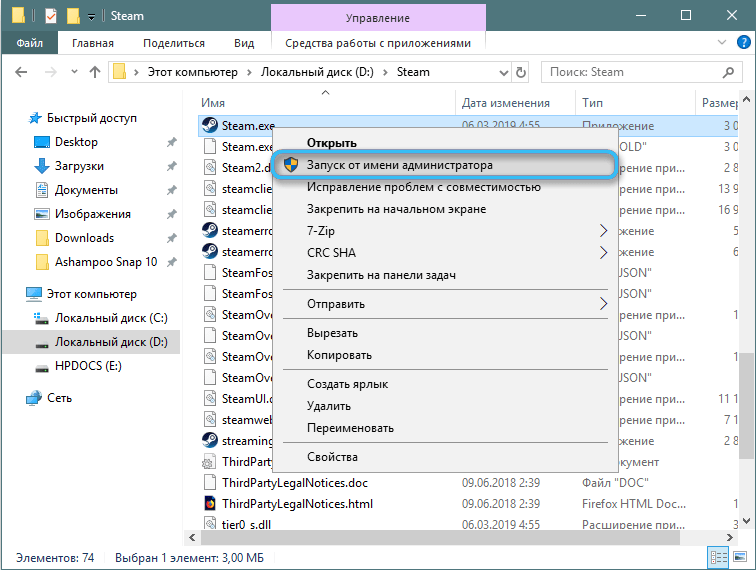
- Кликнете върху бутона "Потвърдете".
Включване по командния ред
Включването с помощта на командния ред често помага на потребителите, които са изправени пред ситуацията с блокирането на програмния администратор.
За да извършите старта през командния ред, е необходимо да се извършват редица действия:
- Стартирайте секцията "Старт" на PC.
- Намерете и щракнете върху секцията „Стран от екипа“.
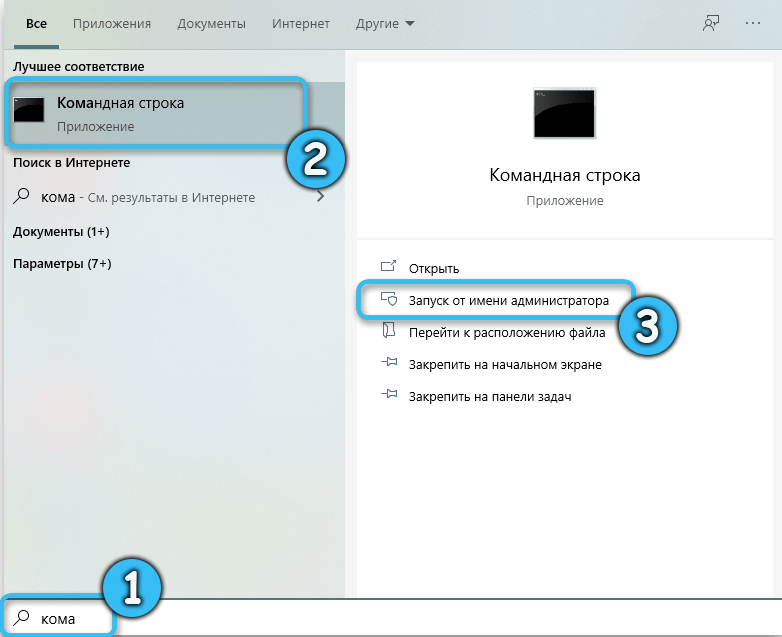
- Наберете ръчно пълния път към необходимия файл заедно с всичките му разширения.

- Кликнете върху бутона "Enter" на клавиатурата.
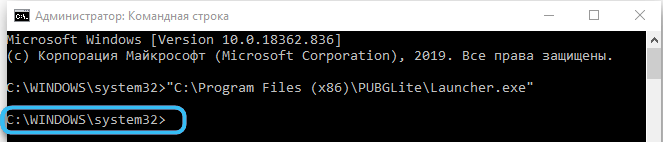
За да се запознаете с пълния път към файла, трябва да отворите раздела "Explorer". Ако извършите правилно всички необходими действия, тогава програмата ще започне без проблеми.
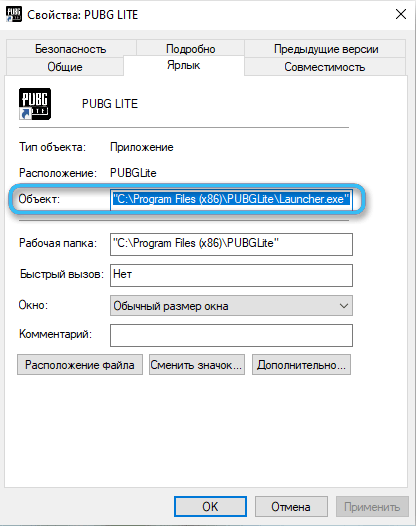
Пълно прекъсване на счетоводството
Често потребителите на операционната система Windows 10 прибягват до завършване на контрола на акаунти за стартиране на софтуер. Този метод се препоръчва да се използва в случая, когато нито един от горните методи не е дал необходимия резултат.
За да изключите контрола на акаунти, имате нужда от:
- Отворете секцията "Старт" на компютър.
- Въведете думата "regedit" в прозореца за търсене.
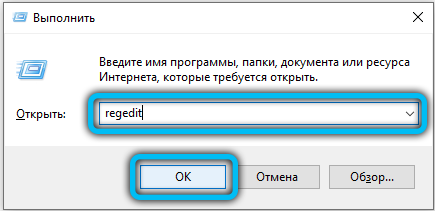
- Отворете пътя.
- След това трябва да отворите раздела hkey_local_machine, след това "софтуер", след това "Microsoft", след това "Windows", след това "CurrentVersion", след това "Policies" и, накрая, "System".
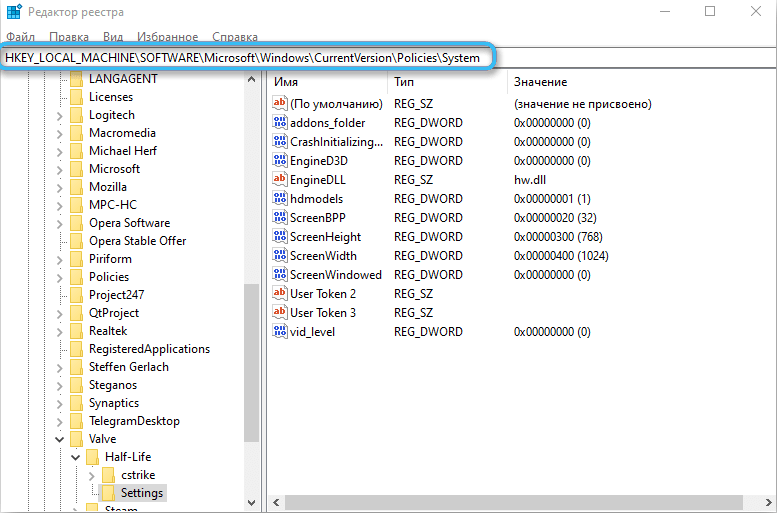
- Намерете и отворете елемент, наречен "Enablelua".
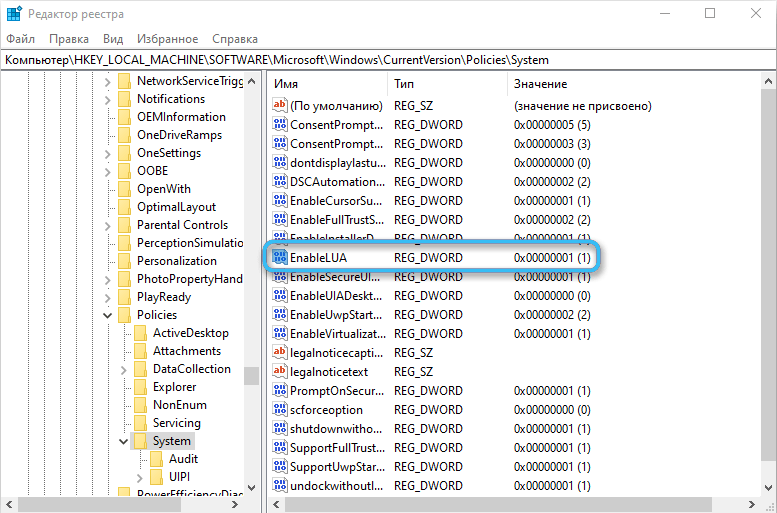
- Въведете числата нула и щракнете върху бутона OK.
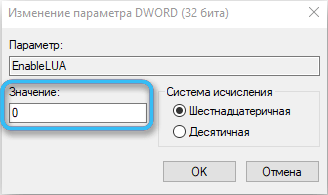
След като завърши горните точки, администраторът ще предложи да се презареди компютърът, който трябва да бъде направен. След работата на рестартирането контролът на сметките ще бъде напълно изключен.
Необходимо е да отворите желания софтуер и да започнете функцията за наблюдение на акаунти за по -нататъшна безопасност на личния компютър на потребителя. За да направите това, трябва да се извърши подобна процедура, само вместо цифрата на нула в отвора на прозореца, въведете номер едно и извършете презареждане на компютъра.
Вграден -в акаунт
За да се изпълни този метод за стартиране на софтуер, който беше блокиран от администратора за целите на сигурността, следва:
- Стартирайте стартирането и командния ред, наречен "CMD.Exe ".
- Автоматизиране на отворения прозорец "Net User Administrator", по -долу "Active: Да".
- Въведете необходимата парола, наречена "Net User Administrator", след това въведете паролата и натиснете бутона "Enter" на клавиатурата.
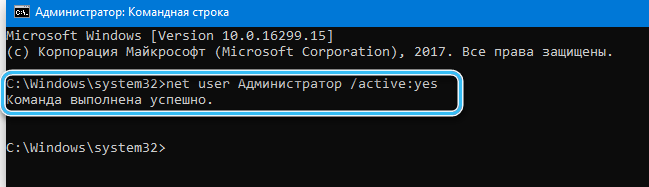
- Излезте от акаунта, регистриран на компютър.
- Въведете новия акаунт и стартирайте необходимия файл.
- Попълнете старта на файла и се върнете във вашия акаунт.
Не се препоръчва стриктно да не използвате вашия акаунт, тъй като това може да доведе до редица негативни последици за компютъра.
Унищожаване на цифровия подпис
Един от най -лесните начини, който включва инсталирането на приложението за изтриване на цифровия подпис, избора на необходимия файл и съответно изтрийте неговия CP.
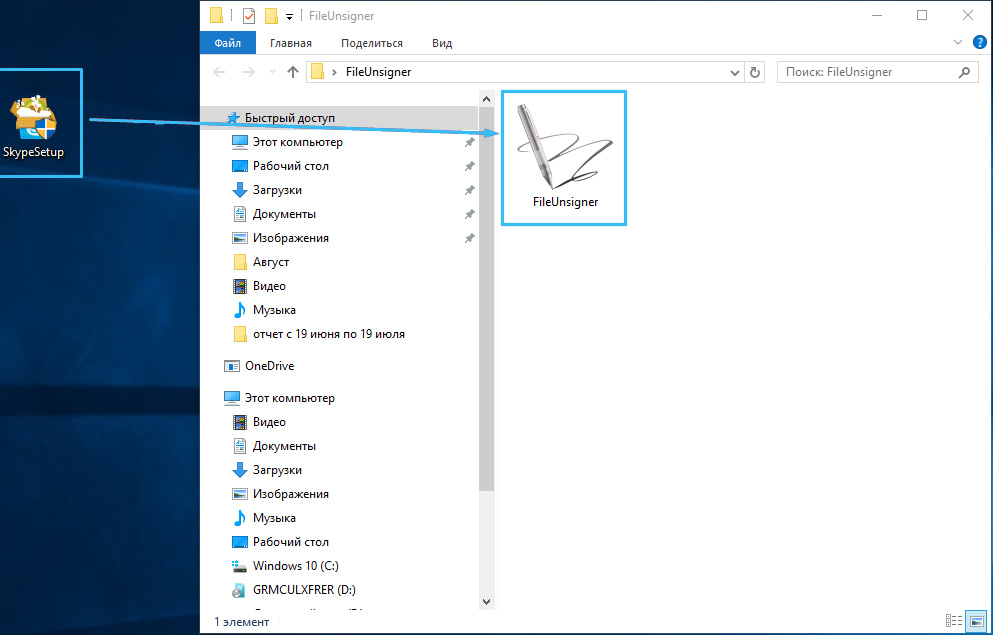
Срещали ли сте се със ситуациите, в които имате блокиране на MMC.Exe от администратора, за да се защити? Съгласни ли сте с препоръките на специалистите да коригират тази грешка?

